时间:2016-11-18 11:14:21 作者:zhanghong 来源:系统之家 1. 扫描二维码随时看资讯 2. 请使用手机浏览器访问: https://m.xitongzhijia.net/xtjc/20161118/87550.html 手机查看 评论 反馈
hosts文件是电脑上用来关联用户所访问的网址和IP对应解析的一个文件,有时候用户需要修改这个文件,不过多数用户是心有余而力不足,因为不知道hosts文件位置在哪?同时还有很多用户找到了hosts文件不知道如何修改,现在就给大家详细介绍这些的操作方法。
1、打开“开始”菜单,点击“所有程序”,找到“附件”中的“记事本”。
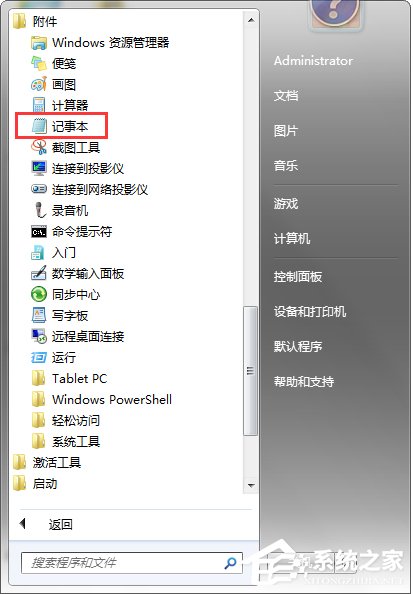
2、右键单击“记事本”,选择“以管理员身份运行”。(这一步很重要)
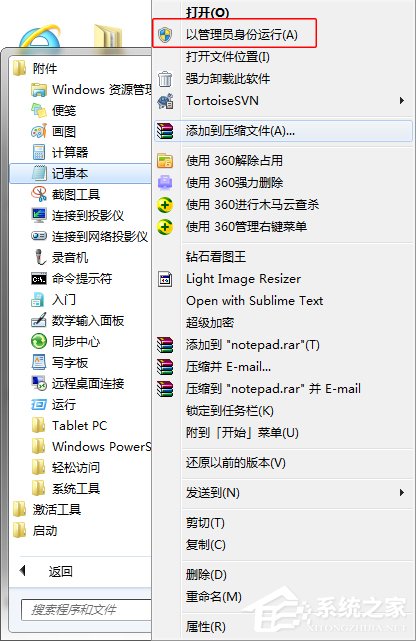
3、这时弹出一个新的记事本窗口,点击“文件”菜单,选择“打开”。
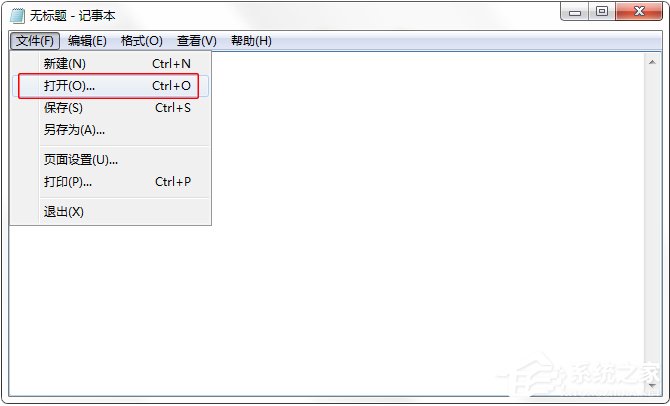
4、在“打开”对话框中通过下拉菜单选择到“C:\Windows\System32\drivers\etc”这个文件夹,同时“C:\Windows\System32\drivers\etc”也就是hosts文件存储的位置。
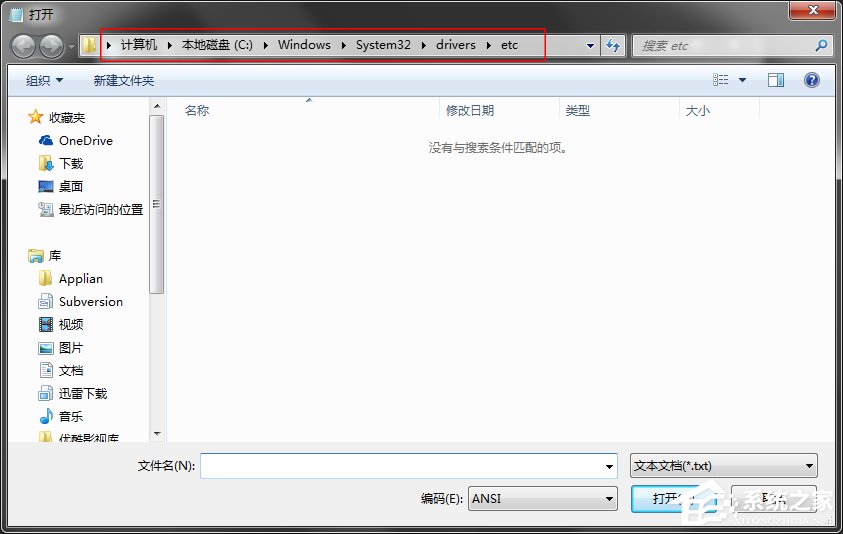
5、点击右下角的文件格式下拉列表,选择“所有文件”。

6、这时就可以看到hosts文件了,双击就可以打开文件进行修改,修改完成后可以保存生效。
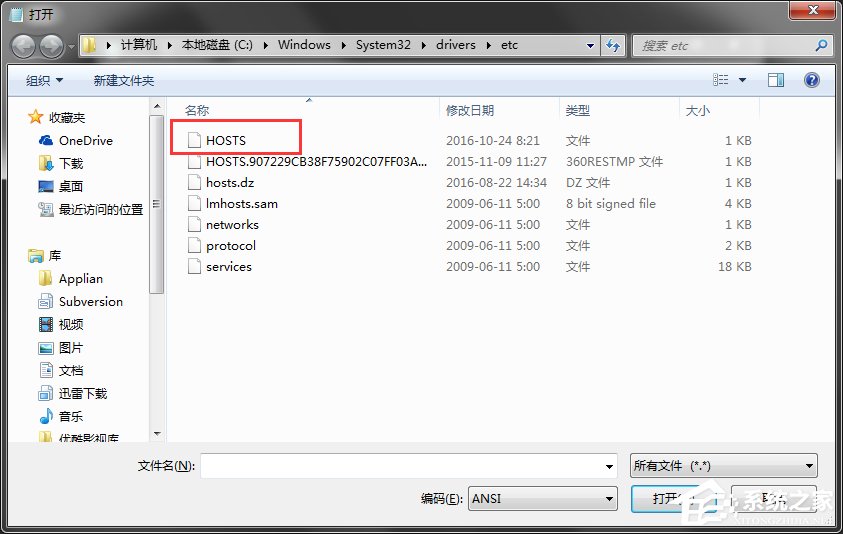
到此关于hosts文件的修改方法已经介绍完毕,虽然说看过教程发现很简单,但是很多用户第一次不知道怎么操作。还有一个很重要的是,一定要以一定要以管理员身份运行记事本程序,不然是无法保存的!在第二步的时候已经提醒过一次。
发表评论
共0条
评论就这些咯,让大家也知道你的独特见解
立即评论以上留言仅代表用户个人观点,不代表系统之家立场